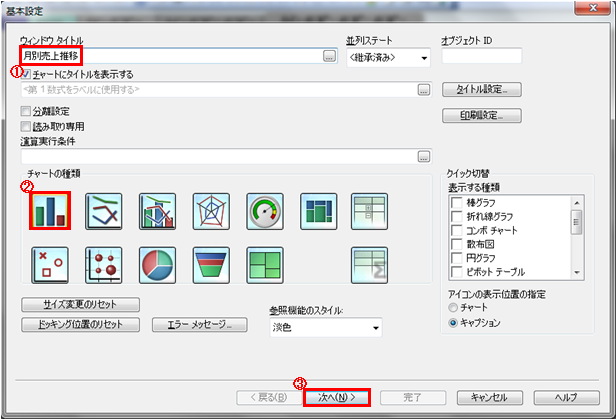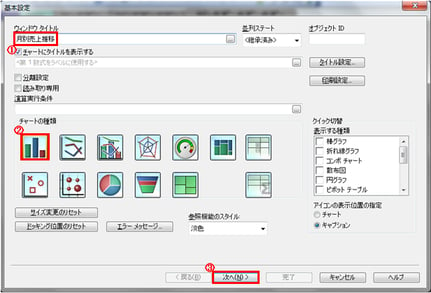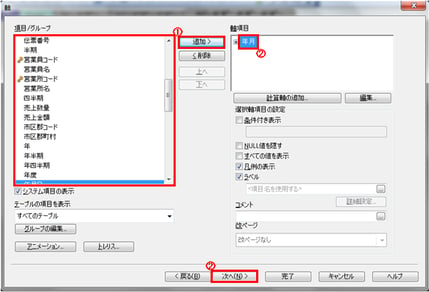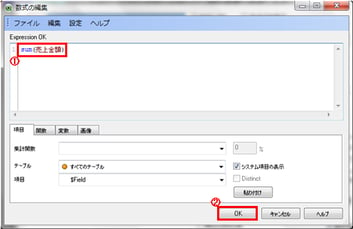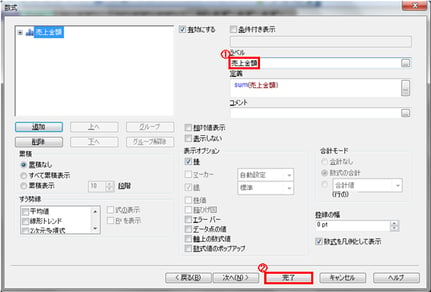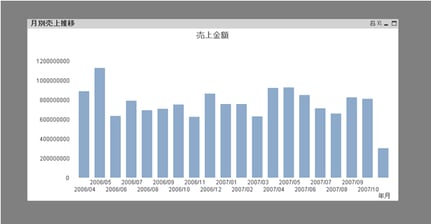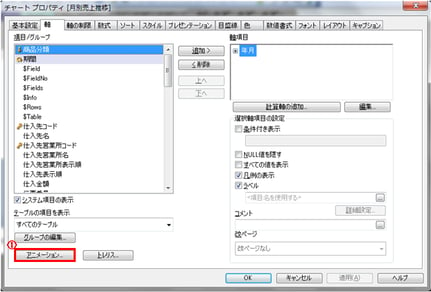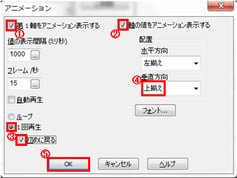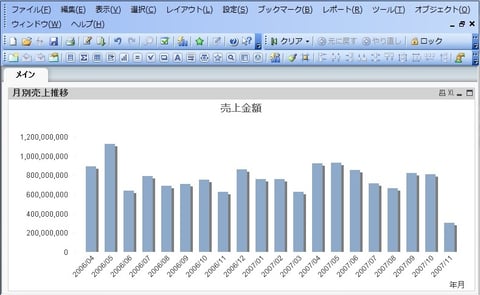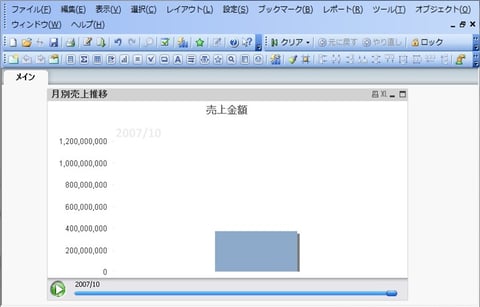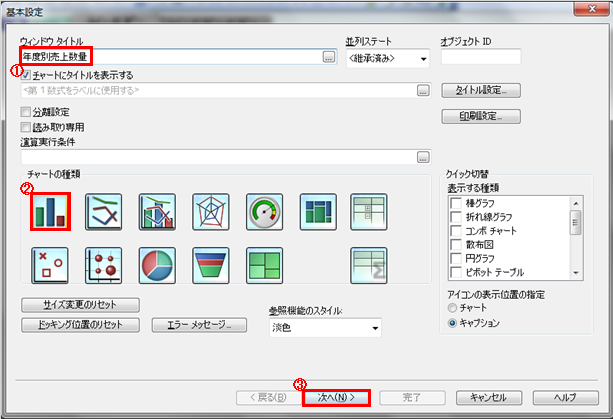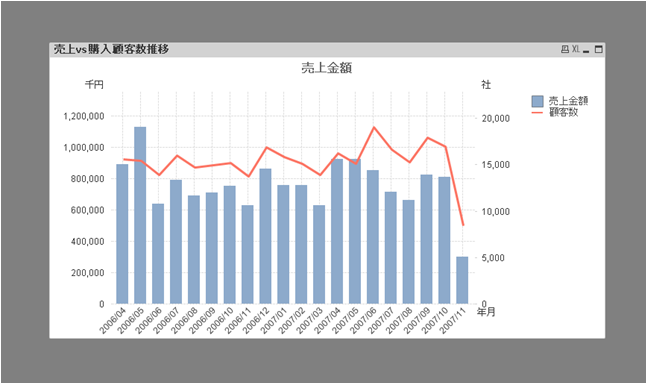QlikViewでは棒グラフにアニメーションをつけることができます。
ここでは棒グラフにアニメーションをつけ、月毎の売上を一つずつ表示していきます。
では棒グラフにアニメーションをつける方法を説明します。
● 棒グラフの作成
1.チャートの追加ウィンドウを開きます。
■ 基本設定
1.【ウィンドウタイトル】に『月別売上推移』と入力します。
2.【チャートの種類】から【棒グラフ】を選択します。
3.【次へボタン】を押します。
■ 軸
1.【項目/グループ】から『年月』を選択し、【追加ボタン】を押します。
2.【軸項目】に『年月』が追加されたことを確認して【次へボタン】を押します。
■ 数式の編集
1.入力欄に『sum(売上金額)』と入力します。
2.【OKボタン】を押します。
■ 数式
1.【ラベル】に『売上金額』と入力します。
2.【完了ボタン】を押します。
棒グラフができたことが確認できます。
ここからチャートを編集して棒グラフにアニメーションをつけていきます。
● チャートの編集
1.チャートのプロパティを開きます。
■ 軸
1.【アニメーションボタン】を押します。
■ アニメーション
1.【第1軸をアニメーション表示する】のチェックボックスをオンにします。
2.【軸の値をアニメーション表示する】のチェックボックスをオンにします。
3.【1回再生】を選択して【初めに戻る】のチェックボックスをオンにします。
4.【垂直方向】で【上揃え】を選択します。
5.【OKボタン】を押します。
■ 軸
1.【OKボタン】を押します。
以上で棒グラフのアニメーション作成は完了となります。
● 動作確認
再生ボタンを押すとアニメーションが開始されます。
棒グラフの推移とともに、年月の表示も変わっていくことが確認できます。